Analyses
Si des analyses ont été ajoutées à la carte lors de sa configuration, l’icône « Analyses »  et l’icône « Légende »
et l’icône « Légende »  sont visibles. Cliquez sur l’icône
sont visibles. Cliquez sur l’icône  pour ouvrir le panneau d’analyses :
pour ouvrir le panneau d’analyses :
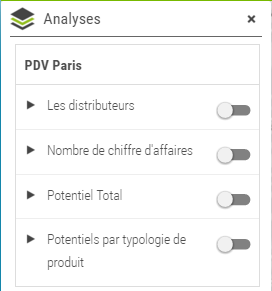
Ce panneau liste les analyses associées à la carte. Elles sont groupées par sources de données. Pour afficher une analyse, cliquez sur le bouton on/off correspondant. La légende apparaît en haut à droite :
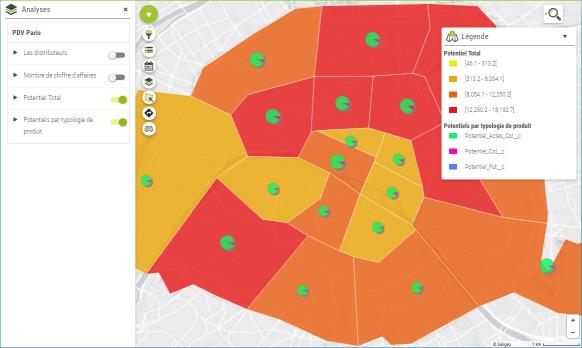
L’icône  permet d’afficher/masquer la légende.
permet d’afficher/masquer la légende.
En cliquant sur un élément de votre analyse, vous retrouvez un panneau d’informations comportant une synthèse des valeurs pour cette zone :
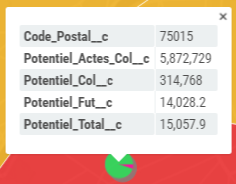 |
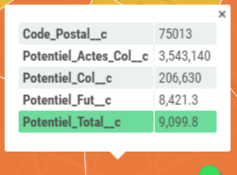 |
| Panneau d’informations d’un camembert | Panneau d’informations d’un aplat de couleurs |